Презентация по предмету «МХК, ИЗО, Черчение» на тему: «Запуск программы Paint На этом уроке Мы познакомимся с одной из самых простых программ для рисования Paint. Paint — это программа, поставляемая в комплекте.». Скачать бесплатно и без регистрации. — Транскрипт:
2 Запуск программы Paint На этом уроке Мы познакомимся с одной из самых простых программ для рисования Paint. Paint — это программа, поставляемая в комплекте с оболочкой Windows и предназначенная для создания и редактирования изображений (картинок). Графический редактор Paint используется для работы с точечными рисунками (растровой графикой) формата *.jpg, *.gif или *.bmp. Эта программа находится в главном меню операционной системы Windows, для ее запуска необходимо выполнить команду Пуск/Программы/Стандартные/Paint.
3 Структура графического редактора Paint Панель инструментов Рабочая область Окно свойств инструмента Палитра Полосы прокрутки Строка состояния Строка Меню Строка заголовка Кнопки управления размером окна: сворачивающая, разворачивающая, закрывающая
Программа Paint для Windows 7
4 Панель инструментов Выделение произвольной области Выделение прямоугольной области Ластик Пипетка Карандаш Распылитель Линия Прямоугольник Эллипс Заливка Лупа Кисть Надпись Кривая Многоугольник Скругленный прямоугольник
5 Работа с цветом Пипетка служит для помощи выбора цвета который отсутствует в палитре или его сложно определить. Заливка служит для закрашивания одноцветных областей другим цветом. Достаточно щелкнуть внутри нее правой кнопкой мыши Палитры Верхний квадрат (основной цвет) соответствует цвету переднего плана, которым вы будете рисовать Нижний квадрат (фоновый цвет) определяет фоновый цвет, устанавливается щелком правой кнопкой мыши на палитре. Если нужный цвет в палитре отсутствует, 1. Нужно дважды щелкнуть на любом цвете палитры 2. В строке меню выбрать команду Параметры Изменить палитру Диалоговое окно палитры
6 Инструменты рисования Ластик Карандаш Кисть Ластик Распылитель Ластик служит для стирания изображения Карандаш позволяет провести линию в один пиксель Кисть позволяет провести более широкую линию Распылитель создает «размытое» пятно
7 Геометрические инструменты Линия Прямоугольник Эллипс Кривая Многоугольник Скругленный прямоугольник Линия служит для рисования кривых линий Кривая служит для рисования кривых линий Создание стандартных геометрических фигур
8 Работа с объектами Выделение произвольной области Выделение прямоугольной области Копирование Вырезание 1. Клавиатура CTRL+C и CTRL+V 4. Команда меню Правка 3. Контекстное меню 1. Клавиатура CTRL+Х и CTRL+V 2. Перетаскивание +CTRL2. Перетаскивание с фоном без фона Режим совмещения объектов
9 Надпись Панель атрибутов текста Надпись
10 Масштаб Лупа Команда меню Вид Масштаб Крупный увеличивает в 4 раза Команда Вид Масштаб Другой открывает диалоговое окно, позволяющее выбрать масштаб
11 1. Создание рисунка: а) выбрать необходимый инструмент и выделить (утопленная кнопка); б) на рабочем поле щелкнуть мышью в нужном месте; в) не отпуская левую кнопку мыши, вытянуть фигуру до нужных размеров. 2. Управление графическими объектами: Для управления отдельными объектами (изменить масштаб, повернуть и т. д.) необходимо первоначально его выделить. Основные последовательности действий:
Программа Paint для Windows 7
12 Paint Практическое задание
13 Работа с основными графическими примитивами в Paint:
14 Нарисовать шахматную доску. Выполнение: 1. Запустить графический редактор Paint. Нарисовать первый квадрат, выбрав инструмент Прямоугольник и удерживая клавишу Shift 2Выделить нарисованный квадрат и скопировать его командой Правка Копирование. Вставить дубликат справа от первого прямоугольника командой Правка Вставить.
3Выбрать инструмент Заливка и закрасить область второго прямоугольника в черный цвет. 4Командой Правка Вставить поместить еще один квадрат под первым и закрасить его черным 5Командой Правка Вставка вставить четвертый квадрат так, чтобы дополнить рисунок до квадрата. Получится фрагмент шахматной доски 6Выделить весь нарисованный объект, скопировать его и повторить столько раз, сколько необходимо для получения целой шахматной доски 7Подписать клетки. Задание рисунок
17 Задание 1. Груша. Дольки апельсина (лимона) Лимон. Листочек
18 Чтобы нарисовать зонтик, необходимо: 1. Нарисовать большую окружность. 2. Удалить ее нижнюю часть. 3. Нарисовать окружность поменьше. 4. Скопировать три раза. 5. Удалить их нижние части.
6. Нарисовать ручку зонтика. Задание 2. Рисуем зонтик
19 Задание 3. Рисуем морковь
20 Задание 4. Рисуем яблоко Задание 5. Божья коровка
21 Задание 5. Вишня, ежевика, виноград
22 Задание 1. Рисуем и закрашиваем круги 1. Нарисуйте посередине экрана круг и закрасьте его. Слева от него нарисуйте круг меньше, чем закрашенный. Справа от закрашенного круга нарисуйте круг больше, чем закрашенный. Сколько кругов нарисовано? 2. Нарисуйте по вертикали 4 разных по размеру круга.
Закрасьте самый маленький и самый большой круги. 3. Каких кругов и на сколько больше (закрашенных или не закрашенных) ? 4. Сотрите ластиком половину любого закрашенного круга и половину не закрашенного круга. 5. Сотрите все круги (очистка экрана). Дидактические материалы для работы в графическом редакторе
23 Задание 2. Какой месяц на рисунке возрастающий, а какой убывающий? Как это проверить? Нарисуйте месяц возрастающий и месяц убывающий. Как это сделать? (Рисуем пересекающиеся окружности, а потом стираем лишнее.) Задание 3. Нарисуйте 9 кругов по 3 в каждом ряду, закрасьте их все, используя только три цвета так, чтобы в каждом ряду и в каждой строке все цвета были разными. Возможный вариант ответа:
24 Задание 4. Выберите елку, которая вам понравилась, нарисуйте такую же. Объясните, как вы ее рисовали.
25 Задание 5. Нарисуйте цифры по образцу. Объясните, как рисовали. Задание 6. Постройте башни.
26 Задание 7. Выбери картинку и нарисуй такую же.
27 Задание 8. Нарисуйте рыбку. Разделите ее двумя отрезками так, чтобы получилось 4 четырехугольника. Симметрична ли получившаяся у вас рыбка? Помогите рыбке. Поместите ее в море.
Задание 9. Сделай грустную тучу веселой. Задание 10. Нарисуйте ракету. Разделите ее двумя отрезками прямых так, чтобы получилось четыре четырехугольника. Закрасьте эти четырехугольники разными цветами.
28 Задание 11. Нарисуйте город треугольников. Объясните алгоритм рисования Задание 12. Напишите слово «мама». Желательно изменить толщину линии.
Задание 13. Придумайте картинку и составьте алгоритм ее рисования.
29 Задание 14. Нарисуйте четыре одинаковых домика и раскрасьте двумя цветами так, чтобы они все были разными. Нарисуйте домик из круга, треугольника и квадрата. Используя режим копирования, нарисуйте улицу из 6 домиков. Задание 15. Нарисуйте предложенный орнамент (круг квадрат). Измените его так, чтобы чередование было квадрат круг.
Объясните свои действия.
30 Задание 16. Найдите закономерность и дорисуйте фигуры. Задание 17. Прочитайте стихотворение и нарисуйте к нему картинку. 1) Вместо хвостика крючок, Вместо носа пятачок.
Пятачок дырявый, А крючок вертлявый. 2)Ну-ка, кто из нас ответит: Не огонь, а больно жжет, Не фонарь, а ярко светит И не пекарь, а печет. 3)У него четыре лапки, Лапки цап- царапки. Пара чутких ушей. Он гроза для мышей.
31 4)Гнезда черные пусты, Меньше сделались кусты, Ветер листья носит, Осень, осень, осень. 5)Дремлет солнце, Листья, словно птицы, Стаей закружились над землей. И, как листья, стая птиц кружится, Спорит с небом, потеряв покой. 6)Листопад, листопад. Листья желтые летят. Желтый клен, желтый бук, Желтый в небе солнца круг. 7)С хозяином дружит, Дом сторожит, Живет под крылечком, А хвост колечком.
8)Я прихожу с подарками, Блещу огнями яркими, Нарядная, забавная, На Новый год я главная. 9)Мы день не спим, Мы ночь не спим, И день и ночь Стучим, стучим. 10)Свет с утра усталый, День сырой и вялый, Дождик косит, косит. Наступила осень. 11)На селе костры рябины гроздья Занялись наперекор дождям, По земле шагает осень-гостья И разносит радость по домам.
Желтый двор, желтый дом, Вся земля желта крутом. Желтизна, желтизна, Значит, осень не весна.
32 Вариант 1 Нарисуйте российский флаг, состоящий из трех прямоугольников одинакового размера, но разного цвета. Отразите название страны, установив шрифт Courier. Вариант 2 Нарисуйте мухомор и разместите рядом с ним текстовое предупреждение о несъедобности этого гриба. Вариант 3 Нарисуйте светофор и рядом с ним разместите плакат, предупреждающий о том, как переходить улицу (правильные геометрические фигуры получаются при нажатой клавише ). Вариант 4 Нарисуйте грузовик (при необходимости воспользуйтесь ластиком). Задания для тренировки
33 Вариант 5 Нарисуйте «старый дедушкин будильник». Вариант 6 Изобразите диск телефонного аппарата, разместите на нем цифры. Вариант 7 Нарисуйте палитру художника (дощечку, на которой смешивают краски, аналогичную пиктограмме графического редактора Paint) и рядом с каждой краской подпишите ее цвет. Вариант 8 Начертите план класса, в котором вы сейчас находитесь, и подпишите, кто и где сидит. Вариант 9 Схематично изобразите фасад дома, в котором вы живете, и подпишите свое окно.
34 Дополнительное упражнение: Изобразите радугу. Для первой линии используйте инструмент «Дуга». Остальные получите методом копировать — вставить и разместите со сдвигом относительно предыдущей. Края радуги «поместите» в облака (чтобы при заливке краска не проливалась). Недостающие цвета получите при помощи команды Строка меню/Палитра/Изменить палитру.
Источник: www.myshared.ru
Помогите прошууу, на листочке, не сложную блок схему, не понимаю в этом ничего.
Задание: создать блок-схему с использованием как минимум пятерых разных блоков (например:
начало/конец, ввод/вывод, действие, условие, цикл)
Начнём мы с самых простых алгоритмов – линейных. Их составление, обычно, не вызывает особого труда. Однако, навыки составления таких алгоритмов чрезвычайно важны.
Пример 1. Составить алгоритм запуска программы Paint в ОС Windows 7.
Вспомним из курса информатики 5 класса порядок действий для запуска программы Paint.
Войти в меню «Пуск».
Войти в пункт «Все программы».
Войти в пункт «Стандартные».
Выбрать программу «Paint».
Решение задач по теме «Алгоритмы» для 6 класса


Способы записи алгоритмов Словесный (Запись на алгоритмическом языке)

Способы записи алгоритмов
Словесный (Запись на алгоритмическом языке)
Блок-схема (Графическое представление алгоритма)
Программа (запись алгоритма на языке программирования)
Язык блок-схем — начало или конец алгоритма — ввод и вывод информации — логическое условие — последовательность выполнения действий — выполнение действия

— начало или конец алгоритма
— ввод и вывод информации
— последовательность выполнения действий
Пример 1. Составить алгоритм запуска программы

Пример 1. Составить алгоритм запуска программы Paint в ОС Windows 7:
Войти в меню «Пуск»
Выбрать программу «Paint»
Войти в пункт «Стандартные»
Войти в пункт «Все программы»
Порядок действий для запуска программы

Порядок действий для запуска программы Paint
Войти в меню «Пуск».
Войти в пункт «Все программы».
Войти в пункт «Стандартные».
Выбрать программу «Paint».
Алгоритм в виде блок-схемы

Алгоритм в виде блок-схемы
Составление алгоритмов с ветвлениями

Составление алгоритмов с ветвлениями
Пример 2. Составьте алгоритм для перехода дороги на светофоре.
Составление алгоритмов с ветвлениями

Составление алгоритмов с ветвлениями
Пример 2. Составьте алгоритм для перехода дороги на светофоре.
Подойти к светофору.
Посмотреть на его свет.
Если горит зелёный, то перейти дорогу.
Если горит красный, то подождать, пока загорится зелёный, и уже тогда перейти дорогу.
Блок-схема данного алгоритма:

Блок-схема данного алгоритма:
Составление циклических алгоритмов

Составление циклических алгоритмов
Пример 3. Составить алгоритм перевода чисел из десятичной системы в двоичную.
Если число равно 0 или 1, то это и будет его двоичное представление.
Если число больше 1, то мы делим его на 2.
Полученный остаток от деления записываем в последний разряд двоичного представления числа.
Если полученное частное равно 1, то его дописываем в первый разряд двоичного представления числа и прекращаем вычисления.
Если же полученное частное больше 1, то мы заменяем исходное число на него и возвращаемся в пункт 2).
Решение задач по теме «Алгоритмы» для 6 класса
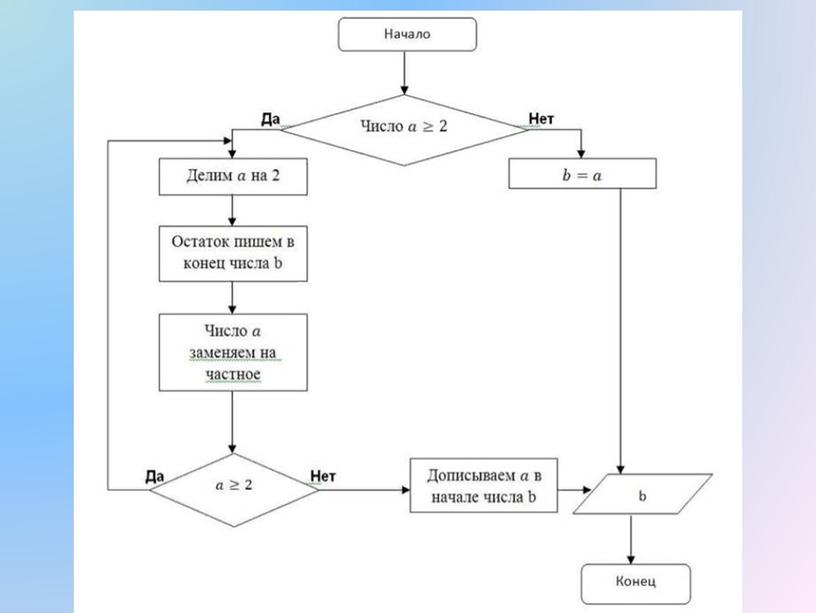
Чтение» алгоритмов Пример 4

Пример 4. По заданной блок-схеме выполнить действия алгоритма для числа 23
Решение задач по теме «Алгоритмы» для 6 класса
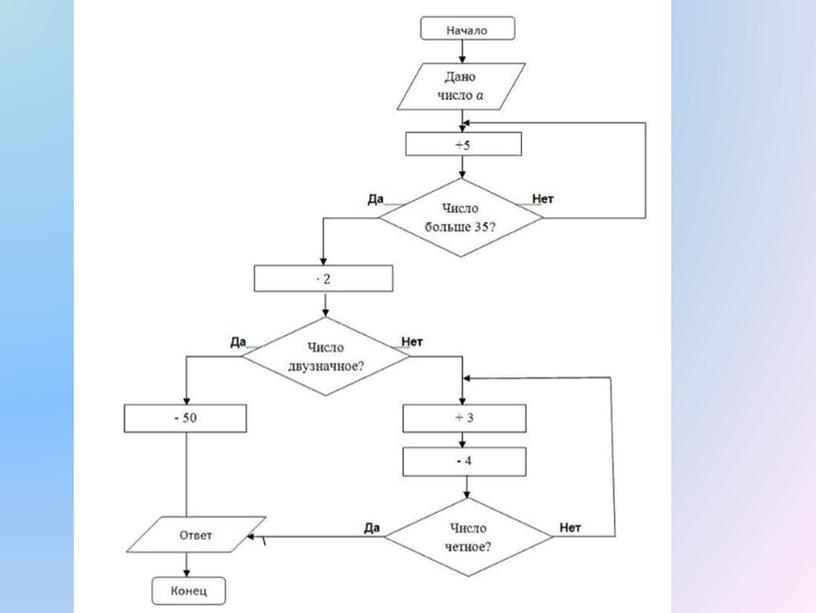
Материалы на данной страницы взяты из открытых истончиков либо размещены пользователем в соответствии с договором-офертой сайта. Вы можете сообщить о нарушении.
Источник: znanio.ru